编辑:xiaoxiao
2015-11-19 12:34:54
来源于:系统城
1. 扫描二维码随时看资讯
2. 请使用手机浏览器访问:
http://wap.xtcheng.cc/xtjc/6229.html
手机查看
Windows安全警报作为计算机的一款安全管理工具,当首次运行一些软件的时候,就会弹出安全警报窗口,出现的次数多了,就不招人喜欢了,想要关闭,接下来小编就告诉大家Win10关闭安全警报的两种方法。
方法一、关闭Win10系统的防火墙
操作方法:
1、右键点击开始菜单按钮,选择控制面板;
2、在控制面板中依次打开"系统和安全"—"Windows防火墙"—"启用或关闭Windows防火墙";
3、分别设置专用网络和公用网络的防火墙为关闭,然后确定保存。
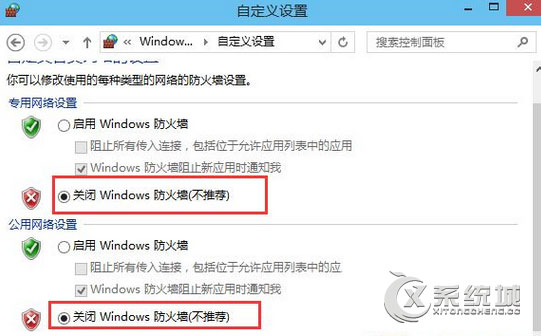
方法二、关闭安全中心服务
如果你不想关闭防火墙,只想关闭一些阻止警告等提示的话,我们可以关闭安全中心服务:Security Center,Security Center服务服务监视并报告计算机上的安全健康设置。
操作方法:
1、在Win10系统下载中按WIN+R 打开运行,然后输入services.msc 确定;
2、在本地服务列表中找到 Security Center 服务;
3、双击打开Security Center属性,停止该服务并设置启动类型为 “禁用”;
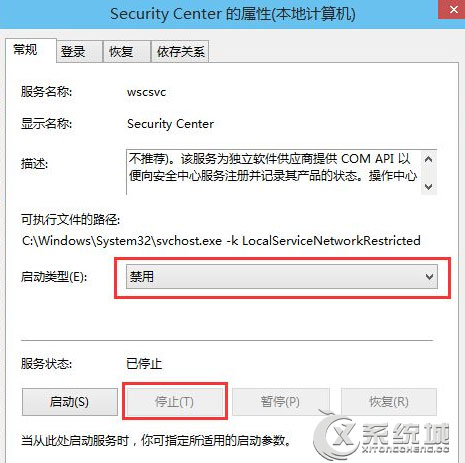
以上就是Win10关闭Windows安全警报的两种方法,当系统防火墙出现故障时,系统也会不断出现安全警报窗口,可以用第一种方法关闭,如果不想这样,就用第二种方法,都可以的。

微软推出的Windows系统基本是要收费的,用户需要通过激活才能正常使用。Win8系统下,有用户查看了计算机属性,提示你的windows许可证即将过期,你需要从电脑设置中激活windows。

我们可以手动操作让软件可以开机自启动,只要找到启动项文件夹将快捷方式复制进去便可以了。阅读下文了解Win10系统设置某软件为开机启动的方法。

酷狗音乐音乐拥有海量的音乐资源,受到了很多网友的喜欢。当然,一些朋友在使用酷狗音乐的时候,也是会碰到各种各样的问题。当碰到解决不了问题的时候,我们可以联系酷狗音乐

Win10怎么合并磁盘分区?在首次安装系统时我们需要对硬盘进行分区,但是在系统正常使用时也是可以对硬盘进行合并等操作的,下面就教大家Win10怎么合并磁盘分区。